מחשבים תקציביים או מחשבים המריצים חומרה ישנה יותר יכולים להתמודד עם משאבי מערכת נמוכים ומעבדים חלשים. זה יכול להשפיע על הביצועים של Windows. דרך מסודרת אחת לצמצם את בעיות הביצועים הללו היא להשבית חלק מהתכונות הגרפיות של Windows. מדריך זה יעסוק כיצד להשבית אנימציות של חלונות ב-Windows 10.
אפשרויות הנפשת החלונות ממוקמות באפשרויות ביצועים. כדי לפתוח את אפשרויות הביצועים, הקש על מקש Windows, הקלד "התאם את המראה והביצועים של Windows" והקש על מקש Enter.
ישנן שתי אפשרויות הנפשת חלונות באפשרויות ביצועים. הראשונה היא "הנפשת פקדים ואלמנטים בתוך חלונות" והיא הגדרת תיבת הסימון העליונה ביותר. זה קובע אם בפקדים, כמו המחוונים, יש אנימציות.
טיפ: הגדרה זו תחול רק על תכונות Windows ויישומי חנות Windows. אפליקציות צד שלישי שהורדו מהאינטרנט ישלטו באופן עצמאי בהנפשות הממשק שלהן.
אפשרות הנפשת החלון השנייה היא תיבת הסימון השנייה ברשימה "הנפשת חלונות בעת מזעור ומקסום". פעולה זו משביתה את האנימציה עבור חלונות מכיוון שהם ממוזערים לשורת המשימות או ממקסמים כדי למלא את המסך.
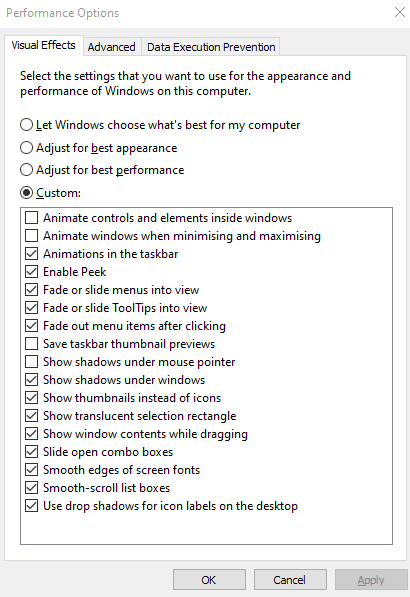
כדי להפעיל או להשבית את אחת מההגדרות הללו או את שתיהן, סמן או בטל את הסימון בתיבות הסימון המתאימות שלהן, ולאחר מכן לחץ על החל. השבתת הגדרות אלו אמורה לסייע בפתרון בעיות הקפאה או גמגום בעת מזעור או מקסום חלונות או אינטראקציה עם פקדים מונפשים.